Ordre d’affichage
Ce paramètre permet de changer l’ordre dans lequel les carrousels sont affichés.
Cliquer sur les flèches à droite du tableau pour monter ou descendre un carrousel dans la liste.
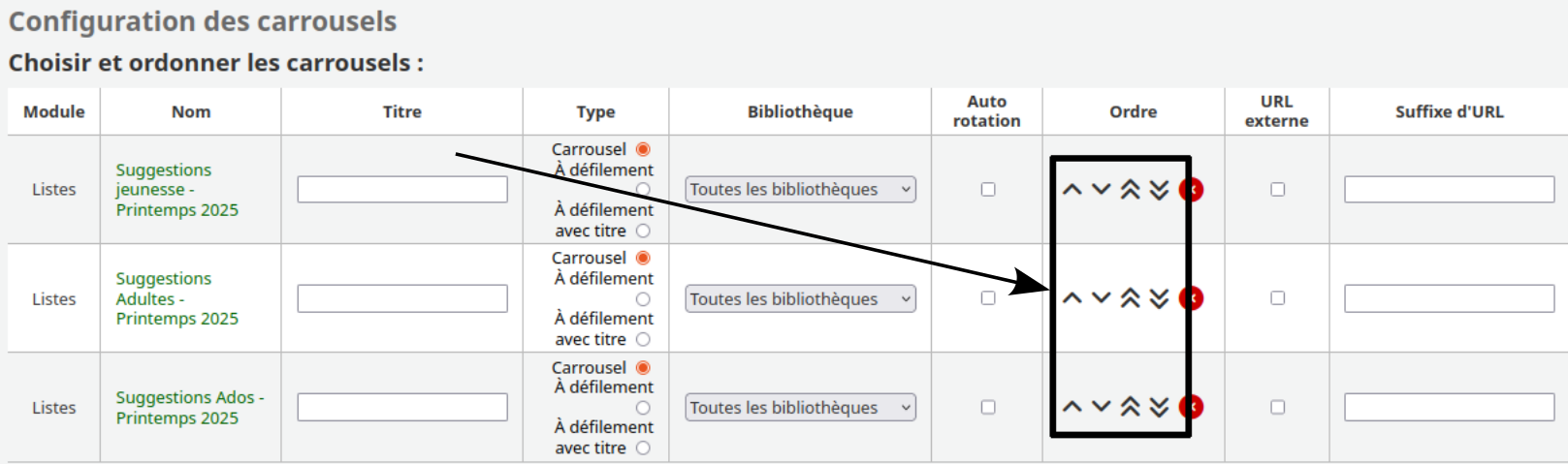
Titres des carrousels
Ce paramètre permet d’afficher un nom différent de celui de la liste ou du rapport.
Sur la ligne du carrousel, cliquer dans la boîte de saisie de la colonne «Titre» et inscrire le nom voulu.
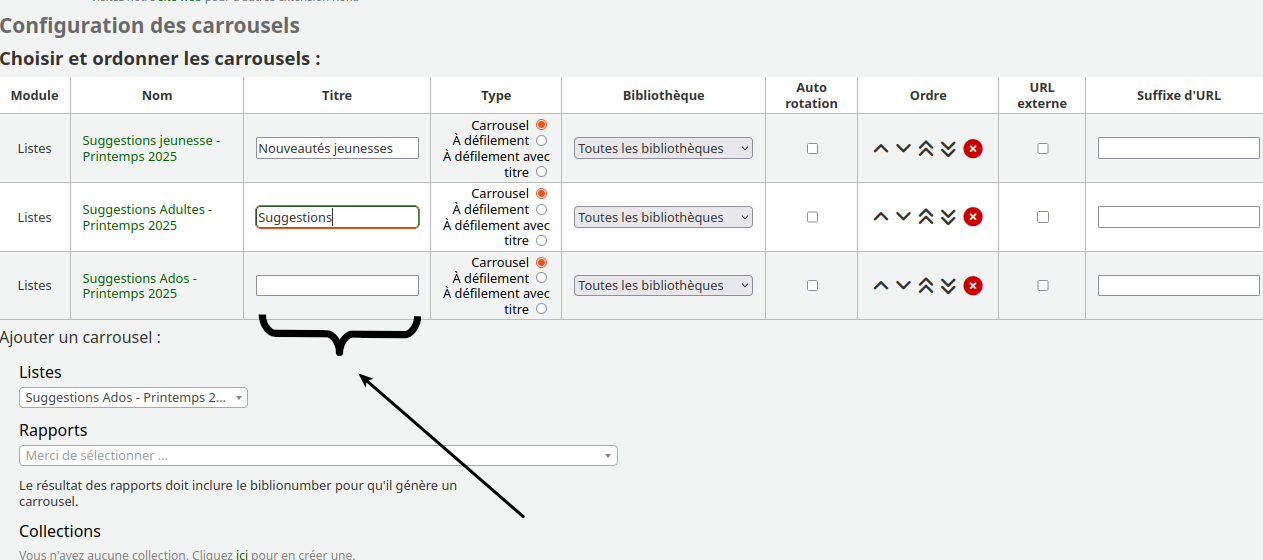
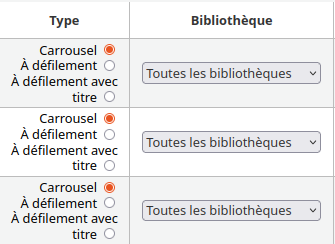
Type de carrousel
Ce type permet de changer l’apparence du carrousel.
Les version 3+ offre trois types de caroussel.
Type « Carrousel »
Le type « Carrousel » est l’affichage traditionnel, où les images de couverture sont disposées en rond.
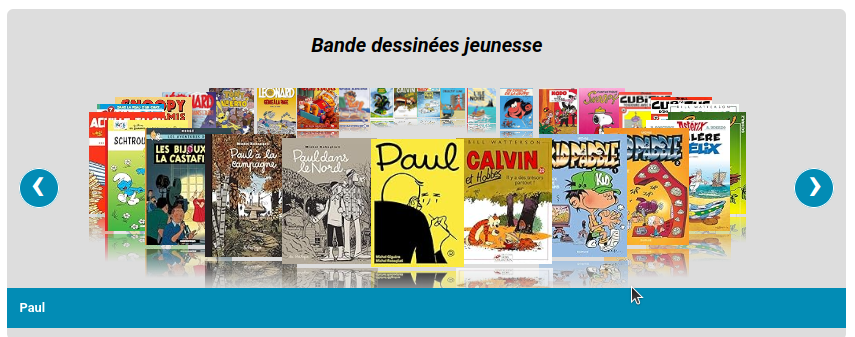
Type « À défilement »
Le type « à défilement » est une version plus moderne d’affichage, où les images de couverture sont disposées à l’horizontale.
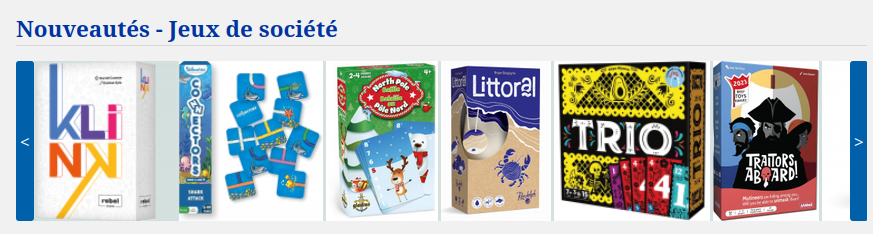
Type « à défilement avec titre »
Et, le dernier type « à défilement avec titre » affiche les images à l’horizontale en y ajoutant les titres sous chaque couverture.
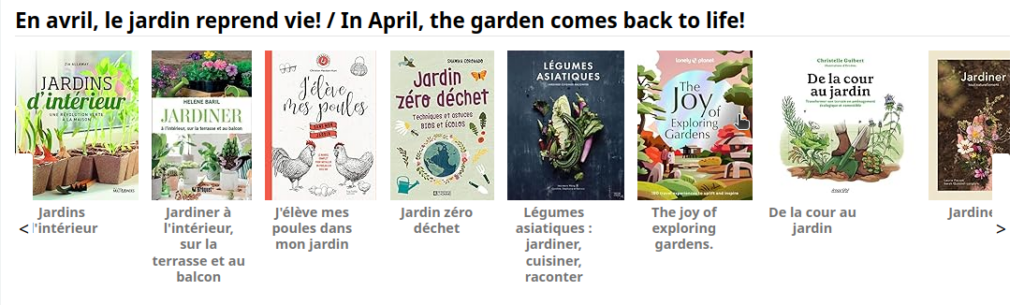
Option autorotation
Ce paramètre permet de faire tourner automatiquement un carrousel. Vous pouvez l’activer pour un ou plusieurs carrousels simultanément.
Lorsque ce mode est inactif, vos utilisateurs devront cliquer sur les flèches pour avancer ou reculer dans le carrousel afin de dévoiler le reste des titres de la liste. Une fois ce paramètre est activé, ce mode fera défiler automatiquement les images du carrousel. Il restera toutefois possible de cliquer sur les flèches au besoin.
L’extension permet également de choisir l’orientation de la rotation et la vitesse du défilement.
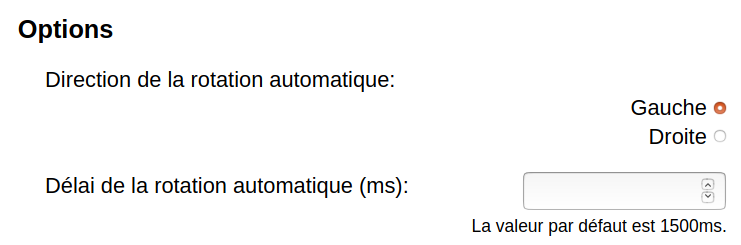
- Direction de la rotation automatique: cette option permet de choisir si les images défilent automatiquement vers la gauche ou vers la droite.
- Délai de rotation automatique: ce paramètre permet de choisir la vitesse de défilement, en millisecondes.
—> Par défaut, les images défilent à la vitesse de 1 image par 1.5 seconde (1500 ms).
Paramètres de couleur de texte et d’arrière-plan
Dans les configurations, cette extension permet de changer les couleurs des titres, du texte et de l’arrière-plan du texte.
- Cliquer dans la boîte du paramètre pour faire apparaître le sélecteur de couleur
- Jouer avec la croix pour trouver la couleur (à gauche)
- Ajuster le curseur (petit rectangle à droite) afin de choisir la teinte exacte
Alternativement, vous pouvez inscrire le code hexadécimal de la couleur tel que fourni par votre département des communications directement dans le champ.
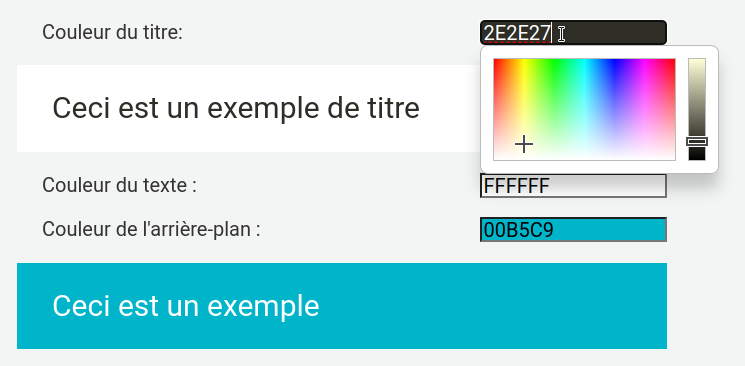
Exemple pour un carrousel « rond » :
- Couleur du titre : 2E2E27 (gris foncé)
- Couleur du texte : FFFFFF (blanc)
- Couleur de l’arrière-plan : 00B5C9 (turquoise)
Dans le carrousel rond, la couleur du texte et la couleur de l’arrière-plan affectent les flèches de défilement à gauche et à droite, ainsi que la bande en bas du carrousel où est écrit le titre du document au premier plan.
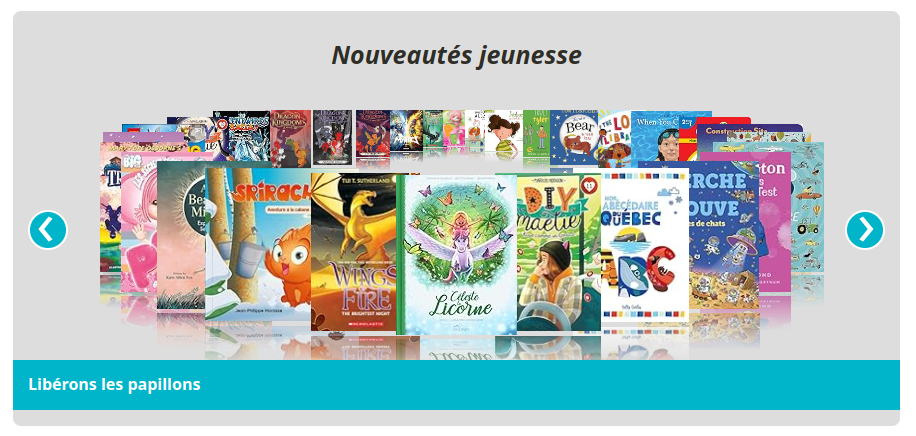
Exemple de carrousel « à défilement » :
- Couleur du titre : 2E2E27 (gris foncé)
- Couleur du texte : FFFFFF (blanc)
- Couleur de l’arrière-plan : 00B5C9 (turquoise)
Dans un carrousel à défilement, la couleur du texte et la couleur de l’arrière-plan n’affectent que les flèches de défilement à gauche et à droite.

Exemple de carrousel « à défilement avec titre »
- couleur de titre: 000000 (noir)
- couleur de texte: FFFFFF (blanc)
- couleur d’arrière plan: 028CB5 (bleu)
Dans ce cas-ci, Koha utilise la couleur de titre pour le nom du carrousel et les titres de documents, et les flèches de défilement sont affectés par la couleur du texte et d’arrière-plan.
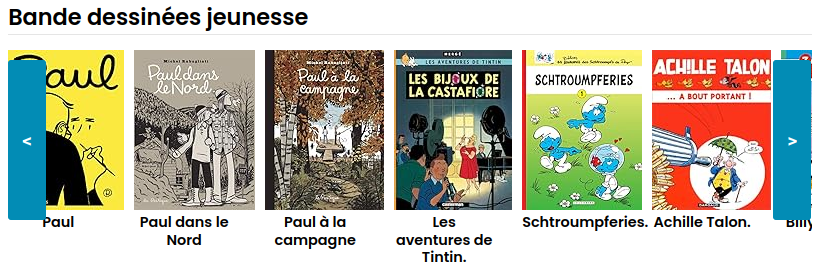
Paramètres supplémentaires
URL externe
Cette fonction permet de rediriger l’utilisateur après un clic sur l’une des images du carrousel. Lorsqu’elle est activée, Koha ouvre le lien URL indiqué dans la zone 856$u de la notice. Si la notice ne contient pas de lien dans cette zone, ou si la fonction est désactivée, l’image mènera directement vers la notice correspondante dans votre catalogue.
Le lien ne fonctionnera pas si la notice a plusieurs 856$u.
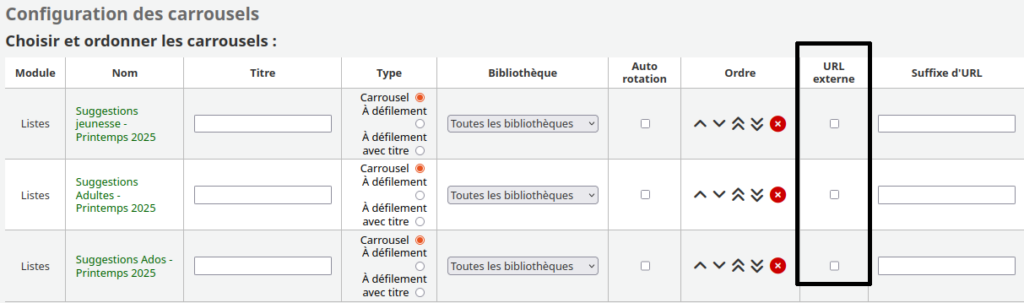
Suffixe d’URL
Ce paramètre vous permet d’ajouter un suffixe aux URL d’un carrousel particulier. Il peut être utilisé pour intégrer des outils d’analyse dans votre OPAC et suivre les images sur lesquelles les utilisateurs cliquent.
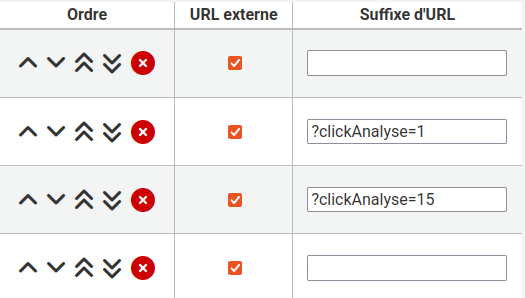
Exemple de suffixe:
- ?clickAnalyse=1
- ?utm_source=carrousel
